Bạn có bao giờ muốn tự tạo một thế giới Minecraft riêng để khám phá cùng bạn bè, hoặc đơn giản là muốn kiểm soát hoàn toàn trải nghiệm chơi của mình? Việc tự chạy một server Minecraft tại nhà giờ đây đã dễ dàng hơn bao giờ hết, không đòi hỏi phần cứng quá khủng hay kiến thức chuyên sâu về công nghệ. Bài viết này từ thoibaocongnghe.net sẽ cung cấp cho bạn những mẹo hàng đầu để bắt đầu thiết lập và duy trì server Minecraft của riêng mình, từ việc tận dụng phần cứng có sẵn cho đến lựa chọn phần mềm quản lý và cấu hình các tùy chọn quan trọng. Hãy cùng chúng tôi khám phá cách biến ý tưởng này thành hiện thực một cách đơn giản nhất!
Phần Cứng Cần Thiết Để Chạy Server Minecraft: Tận Dụng Thiết Bị Cũ
Các yêu cầu tối thiểu để chạy một server Minecraft khá thấp, cho phép bạn tận dụng hầu hết các thiết bị có sẵn trong nhà. Nếu bạn chỉ muốn một server nhỏ cho vài người chơi và không quá nhiều mod, ngay cả một chiếc Raspberry Pi 3B cũ cũng có thể đảm đương tốt nhiệm vụ này.
Tuy nhiên, để có hiệu suất tối ưu khi xử lý nhiều người chơi cùng lúc và một số mod nhất định, server của bạn nên có ít nhất 5GB RAM và khoảng 20GB dung lượng ổ cứng. Bất kỳ bộ vi xử lý hiện đại nào (trong vòng 10 năm trở lại đây) đều sẽ hoạt động hiệu quả.
 Laptop Alienware X16r2 với chip Intel Ultra 9, minh họa cho việc sử dụng PC gaming mạnh mẽ làm server Minecraft.
Laptop Alienware X16r2 với chip Intel Ultra 9, minh họa cho việc sử dụng PC gaming mạnh mẽ làm server Minecraft.
Bạn hoàn toàn có thể chạy một server Minecraft trên chính chiếc PC gaming mà bạn đang sở hữu. Nhiều người dùng đã tận dụng những bộ PC gaming cũ không còn sử dụng sau khi nâng cấp phần cứng để host Minecraft server. Chẳng hạn, một chiếc PC với Ryzen 5 3600 và 16GB RAM, chỉ dùng để chạy các server Minecraft, đã chứng minh được độ ổn định và hiệu quả.
Vì vậy, đừng lo lắng về việc phải chi tiêu một khoản lớn cho phần cứng mới. Hãy sử dụng những gì bạn đã có, hoặc tìm kiếm trên các kênh mua bán đồ cũ như Facebook Marketplace để tìm một chiếc desktop giá rẻ. Thường có những chiếc máy tính để bàn nhỏ gọn được bán với giá rất phải chăng (khoảng 50-75 USD) và chúng sẽ là một lựa chọn tuyệt vời để tạo server Minecraft tại nhà.
Miễn là hệ thống của bạn có ít nhất 8GB RAM, một bộ xử lý hiện đại (sản xuất trong 10 năm gần đây) và ổ đĩa 120GB trở lên, bạn sẽ có đủ sức mạnh để chạy server Minecraft cho bạn và bạn bè của mình một cách mượt mà.
Quản Lý Server Dễ Dàng Với Các Giao Diện Đồ Họa (GUI) Trực Quan
Trong quá khứ, việc quản lý server Minecraft thường phải thông qua dòng lệnh phức tạp hoặc không có bất kỳ giao diện đồ họa nào. Nhưng giờ đây, mọi thứ đã thay đổi. Có rất nhiều giao diện người dùng (GUI) thân thiện giúp bạn quản lý server Minecraft của mình một cách dễ dàng.
Đối với người dùng Windows, phần mềm được đánh giá cao là MC Server Soft. Đây là một chương trình cài đặt đơn giản, giúp bạn xử lý tất cả các server Minecraft của mình. Giao diện người dùng của nó rất dễ sử dụng, cho phép bạn khởi chạy một hoặc nhiều server tùy theo nhu cầu.
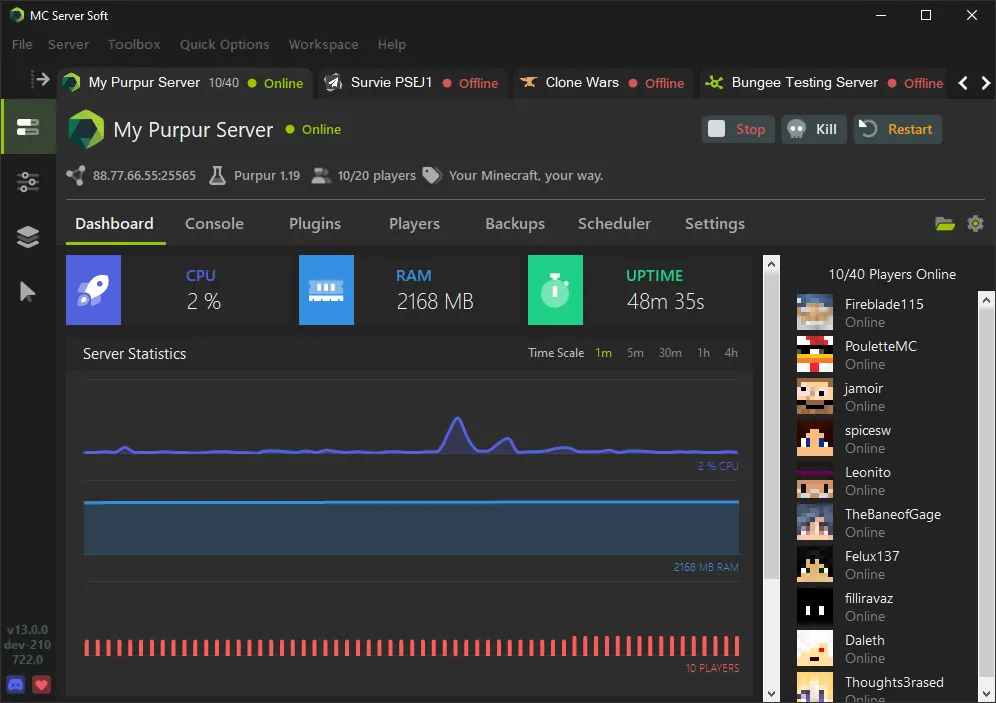 Giao diện trực quan của MC Server Soft đang hiển thị một server Minecraft đang hoạt động với các người chơi trực tuyến.
Giao diện trực quan của MC Server Soft đang hiển thị một server Minecraft đang hoạt động với các người chơi trực tuyến.
MC Server Soft hỗ trợ cả các phiên bản Minecraft modded và Minecraft vanilla. Nhiều người dùng đã sử dụng nó để chạy các server vanilla, Fabric và Forge một cách thuận tiện.
Một lựa chọn khác là Crafty Controller, hoạt động trên cả Windows, macOS và Linux. Crafty Controller thường được sử dụng để chạy server Minecraft trên các máy chủ rack-mount, nhưng nó cũng hoạt động tốt trên bất kỳ hệ thống nào bạn có.
Trong khi MC Server Soft là một ứng dụng cài đặt, Crafty Controller lại là một ứng dụng web chạy trên máy của bạn. Bạn sẽ truy cập giao diện của nó thông qua trình duyệt, nhưng các chức năng quản lý khác đều tương tự.
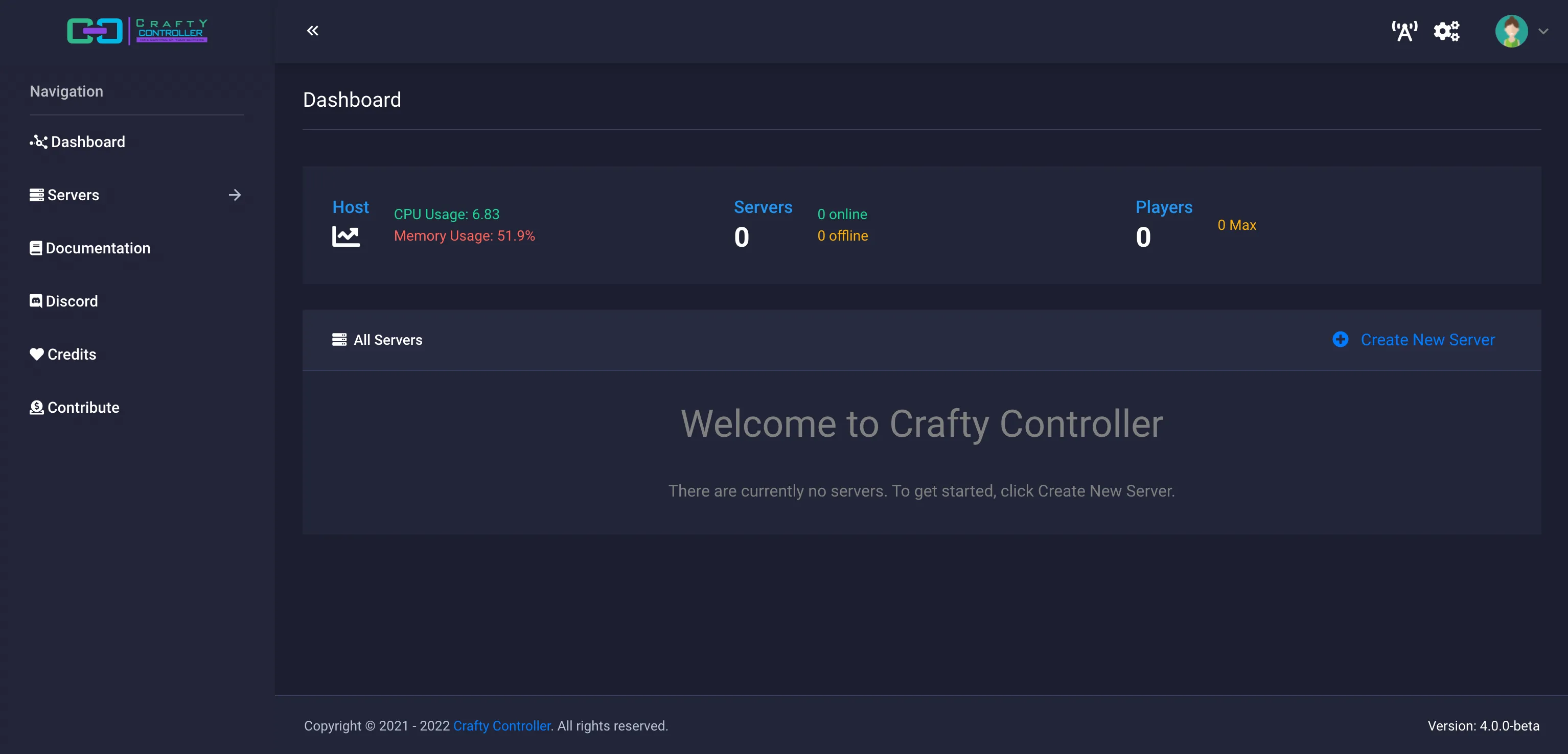 Bảng điều khiển (dashboard) của Crafty Controller 4, một ứng dụng web quản lý server Minecraft mạnh mẽ.
Bảng điều khiển (dashboard) của Crafty Controller 4, một ứng dụng web quản lý server Minecraft mạnh mẽ.
Tương tự như MC Server Soft, Crafty Controller cũng có thể chạy cả Minecraft modded và Minecraft vanilla. Nó hoạt động rất tốt với các phiên bản vanilla, Fabric và Forge.
Tuy nhiên, giao diện của Crafty Controller có phần phức tạp hơn một chút so với MC Server Soft. Vì vậy, nếu bạn đang dùng Windows và muốn công cụ quản lý server dễ dùng nhất, MC Server Soft là lựa chọn hàng đầu. Nếu bạn sử dụng hệ điều hành khác, hoặc muốn chuẩn bị cho việc di chuyển sang một server chuyên dụng trong tương lai, hãy thử Crafty Controller. Cả hai đều là những công cụ tuyệt vời để quản lý server Minecraft.
Quyết Định Quan Trọng: Server Minecraft Modded Hay Vanilla?
Đây là một quyết định bạn phải đưa ra ngay từ khi bắt đầu thiết lập server Minecraft: bạn muốn chạy modded server hay vanilla server? Quyết định này rất quan trọng vì bạn không thể chuyển đổi một server Forge thành Fabric, hoặc từ Forge/Fabric sang vanilla (và ngược lại) sau này.
Vì vậy, trước khi khởi chạy server, hãy cân nhắc kỹ xem bạn muốn chơi Minecraft modded hay Minecraft vanilla. Nhiều người chơi, bao gồm cả tác giả bài viết gốc, thường thích chơi Minecraft modded vì nó mang lại trải nghiệm đa dạng hơn. Mặc dù vậy, có một số mod được gọi là “vanilla-compatible”, cho phép người chơi với client vanilla vẫn có thể kết nối và chơi mà không cần cài đặt mod ở phía client.
 Một trang trại sắt tự động được xây dựng bằng mod Create trong Minecraft, minh họa cho gameplay server modded phức tạp.
Một trang trại sắt tự động được xây dựng bằng mod Create trong Minecraft, minh họa cho gameplay server modded phức tạp.
Các server Minecraft chuyên nghiệp thường yêu cầu người chơi sử dụng một bộ modpack đầy đủ để tham gia. Điều này là do các mod không chỉ thay đổi gameplay mà còn thêm vào các khối (blocks) mới trong trò chơi.
Một yếu tố khác cần xem xét khi chọn modded hay vanilla là tài nguyên của server. Các modded server chính với gần 200 mod mỗi server có thể dễ dàng sử dụng 8GB RAM trở lên khi có nhiều người chơi cùng lúc. Để đáp ứng nhu cầu tài nguyên cao, một server rack-mount với 20 nhân, 40 luồng và 192GB RAM sẽ đảm bảo không bao giờ thiếu tài nguyên.
Tóm lại, phần cứng bạn sở hữu có vai trò quan trọng trong việc quyết định liệu server của bạn có thể hỗ trợ các mod hay không, và nếu có, là bao nhiêu mod.
Mở Cổng (Port Forwarding) Trên Router Để Chia Sẻ Server Minecraft
Khi bạn đã xác định được phần mềm server Minecraft sẽ sử dụng và liệu đó là modded server hay không, bước tiếp theo là chọn cổng (port) mà server sẽ chạy. Cổng Minecraft tiêu chuẩn là 25565. Đây thường là điểm bắt đầu khi bạn thực hiện mở port Minecraft.
Nếu bạn muốn chạy nhiều server, chỉ cần tăng số cổng lên một đơn vị cho mỗi server. Server đầu tiên là 25565, server thứ hai là 25566, và cứ thế tiếp tục. Bạn có thể mở một dải cổng trên router cùng một lúc để không phải quay lại cài đặt nhiều lần.
Tuy nhiên, việc mở port trên router luôn đi kèm với một rủi ro bảo mật nhất định. Với các cổng mở, có khả năng (dù nhỏ) kẻ xấu có thể truy cập vào mạng của bạn. Vì vậy, hãy mở port một cách thận trọng và chỉ khi thực sự cần thiết. Đừng để điều này làm bạn nản lòng; việc mở port trên router khi được thực hiện đúng cách vẫn có thể giữ cho mạng của bạn tương đối an toàn. Hãy hình dung mỗi cổng như một ổ khóa trên cánh cửa. Càng nhiều cửa mở, bạn càng dễ bị xâm nhập. Nhưng nếu bạn chỉ mở vài cánh cửa cần thiết, mạng của bạn vẫn sẽ khá an toàn.
Khởi Chạy Và Tận Hưởng Server Minecraft Mới Của Bạn!
Giờ đây, bạn đã thiết lập phần mềm, chọn loại server (modded/vanilla) và mở port Minecraft trên router. Đã đến lúc tận hưởng server Minecraft mới của bạn!
Để bạn bè và gia đình có thể truy cập, bạn cần cung cấp cho họ địa chỉ IP công cộng (public IP address) của mình cùng với số cổng bạn đã chọn. Ví dụ, nếu địa chỉ IP của bạn là 48.32.34.102 và server Minecraft của bạn đang chạy trên cổng 25565, bạn sẽ yêu cầu bạn bè nhập 48.32.34.102:25565 vào trường địa chỉ trong Minecraft. Sau đó, họ sẽ có thể đăng nhập và cùng chơi với bạn!
Chúc bạn có những giây phút trải nghiệm tuyệt vời cùng server Minecraft tự host của mình! Đừng ngần ngại chia sẻ kinh nghiệm hoặc đặt câu hỏi trong phần bình luận bên dưới nếu bạn gặp bất kỳ khó khăn nào.